Od 1.991 roku Linux zdołał znaleźć się wśród najczęściej używanych systemów operacyjnych na świecie, jednak wiele osób wciąż nie zdaje sobie z tego sprawy Jak zainstalować system Linux. W poniższym artykule zapraszamy do poznania kroków, które należy wykonać, aby zainstalować go na swoim komputerze.
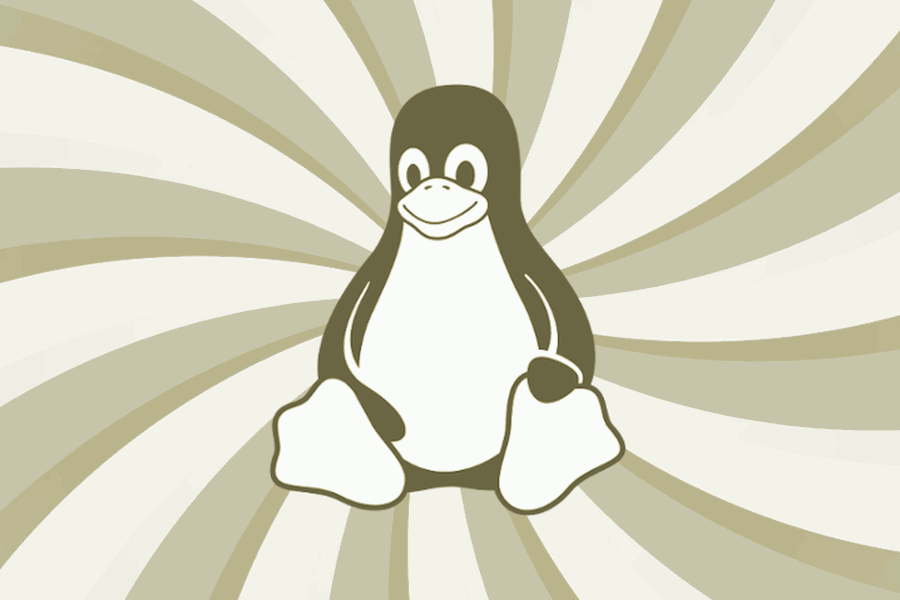
Linux jest systemem operacyjnym podobnym do Uniksa.
Jak poprawnie zainstalować Linuksa krok po kroku?
Przede wszystkim musimy wiedzieć, że Linux został opracowany przez Richarda Stallmana dla różnych platform. Został zaprojektowany w typie Unix, z wielozadaniowością, open source i multiplatformą dla wielu użytkowników, stając się doskonałą opcją dla tych, którzy są zmęczeni Windowsem lub chcą czegoś więcej.
Linux jest jednym z najprostszych systemów operacyjnych na rynku, ale aby można go było zainstalować na tradycyjnym komputerze, musi spełniać następujące wymagania:
- Posiadaj 32 lub 64 bity na swoim komputerze.
- 2 GB dostępnej pamięci RAM.
- Zainstaluj lub posiadaj dysk rozruchowy, taki jak Unetbootin lub YUMI.
- Pobierz plik ISO, taki jak Ubuntu lub Elementary OS Freya.
- Procesor Pentium II lub Intel Celeron z 256 MB pamięci RAM.
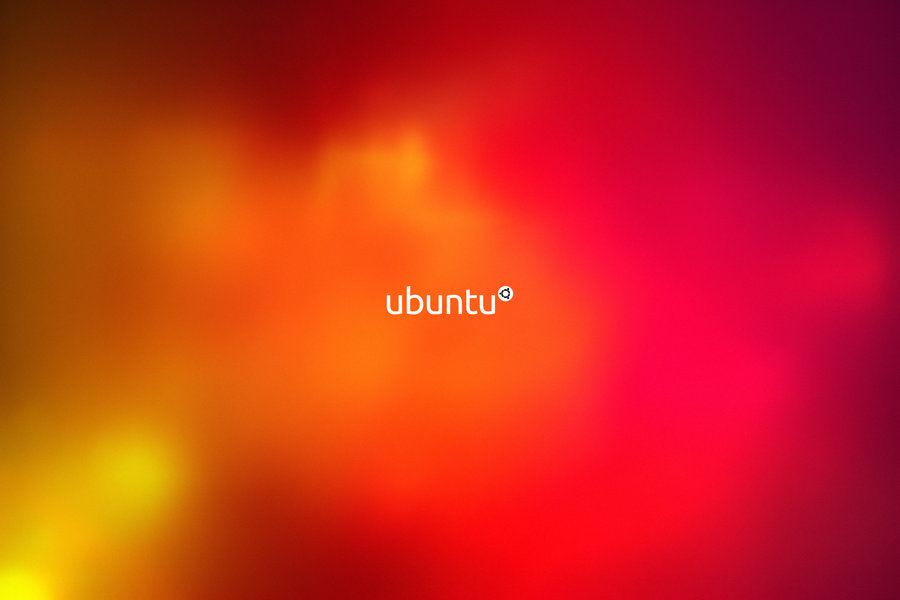
Ubuntu.
Kroki, które musisz wykonać, aby poprawnie zainstalować Linuksa
1.- Wybierz dystrybucję, którą chcesz dla Linuksa
Linux ma trzy opcje: aplikacje, które są dystrybuowane w systemie operacyjnym, poziom wiedzy, którą posiada użytkownik oraz konkretny cel, dla którego Linux jest zainstalowany na komputerze.
2.- Zmodyfikuj kolejność rozruchu komputera (Booter)
Po wybraniu dystrybucji, której chcesz użyć, musisz wejść na stronę dystrybucji i pobrać na urządzenie USB za pomocą formatu ISO. Następnie będziesz musiał naprawić pamięć zewnętrzną, aby podłączyć ją do komputera.
W ten sposób możesz zainstalować go od startu systemu operacyjnego. Ale aby aktywować BIOS, musisz wykonać następujące kroki:
- Włóż USB do komputera.
- Kliknij opcję „Wybierz”, a następnie „Otwórz”.
- Następnie wybierz opcję „start” i zaakceptuj warunki.
- Naciśnij opcję „Zapisz w trybie obrazu ISO (zalecane)” i „ok”.
- Na koniec „zaakceptuj” cały proces i voila.
3.- Uruchom ponownie komputer:
Po uruchomieniu lub ponownym uruchomieniu komputera wybierz dysk powiązany z systemem BIOS komputera lub pamięcią, w której znajduje się system Linux. Na koniec po prostu kliknij „Enter”, aby zakończyć proces.
4.- Skonfiguruj Ubuntu
Po wybraniu dysku rozruchowego i zaznaczeniu Ubuntu, będziesz musiał nacisnąć F2, aby wybrać język, który chcesz zawrzeć w swojej konfiguracji. Zaznacz opcję „Uruchom Ubuntu”.
Na koniec musisz poczekać, aż system operacyjny uruchomi się przez USB, który wprowadziłeś na komputerze, wtedy będziesz mógł zobaczyć plik na pulpicie, aby uruchomić aplikację.
5.- Instalacja Linuksa
- Kliknij ten plik, a zobaczysz, jak system przywita Cię w Ubuntu.
- Wybierz język i kliknij «Dalej».
- Zaznacz lokalizację za pomocą zaprogramowanych «Strefy» i «Regionu».
- Wybierz „Dalej”, aby wybrać konfigurację klawiatury.
- Przejdź do «Partitions» i naciśnij opcję «Delete all». W ten sposób możesz mieć system operacyjny Linux na swoim komputerze, eliminując wszelkie inne.
- Naciśnij «Dalej», aby zakończyć instalację.
Musimy pamiętać, że główne dystrybucje zaprojektowane w oparciu o Ubuntu to między innymi: Kubuntu, Xubuntu, Lubuntu, Ubuntu MATE, Ubuntu Studio.
Jeśli chcesz dowiedzieć się więcej o Wersje dla Linuksa które istnieją dzisiaj na rynku technologii, zapraszamy do zapoznania się z naszym artykułem.
https://www.youtube.com/watch?v=ai4iem9dGKM